Consulte, Escanear la imagen – TA Triumph-Adler 1855 Manual del usuario
Página 114
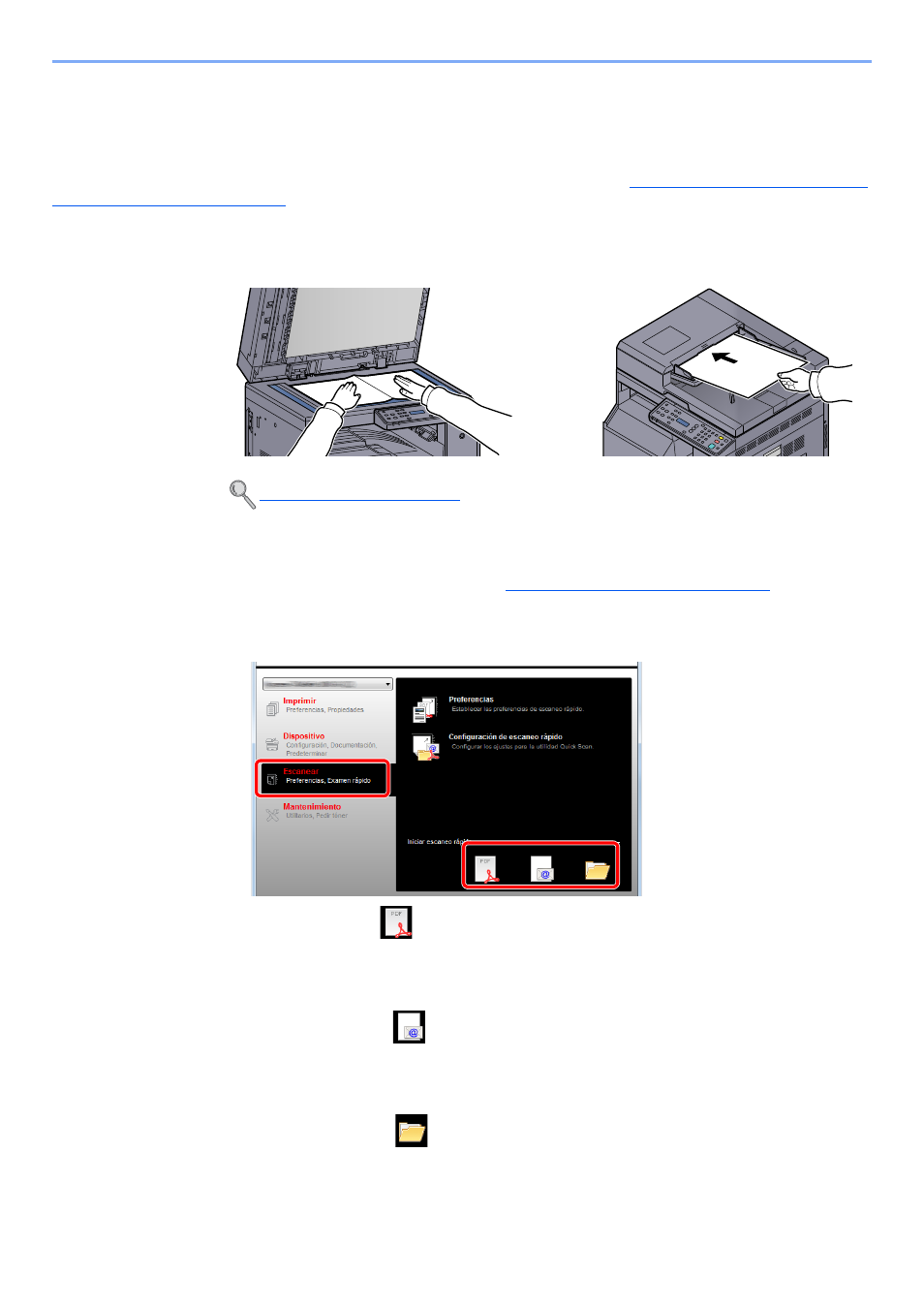
5-34
Funcionamiento de la máquina > Escaneado
Escanear la imagen seleccionando el destino
(Escaneo rápido)
Ejecute el escaneado desde Client Tool.
Debe definir la configuración de Escaneo rápido y TWAIN con Client Tool. Consulte
Configuración predeterminada del
PC (Client Tool) en la página 7-17
Es necesario operar en Client Tool en el PC (PC host) conectado a la máquina mediante USB.
1
Coloque los originales en la máquina.
2
Ejecute el escaneado en el PC host.
1
Inicie Client Tool como se explica en
Acceso a Client Tool en la página 2-18
.
2
Haga clic en el icono [
Escaneo en PDF
], [
Escaneo en E-mail
] o [
Escanear a carpeta
] en
la ficha [
Escanear
].
• Escaneo en PDF
Empieza el escaneado. Cuando termina el escaneado, aparece el cuadro de diálogo
[
Guardar Archivo PDF como
]. Especifique el nombre del archivo PDF y la carpeta donde
se guardará la imagen.
• Escaneo en E-mail
Empieza el escaneado. Cuando termine el escaneado, se iniciará el agente de transporte
de correo (mailer) y se adjuntará la imagen escaneada. Introduzca la dirección, el asunto y
el mensaje y después proceda al envío.
• Escanear a carpeta
Aparece el cuadro de diálogo [
Buscar carpeta
]. Especifique la carpeta donde se guardará
la imagen y haga clic en [
Aceptar
]. Empieza el escaneado.
Carga de originales (página 5-2)
1
2